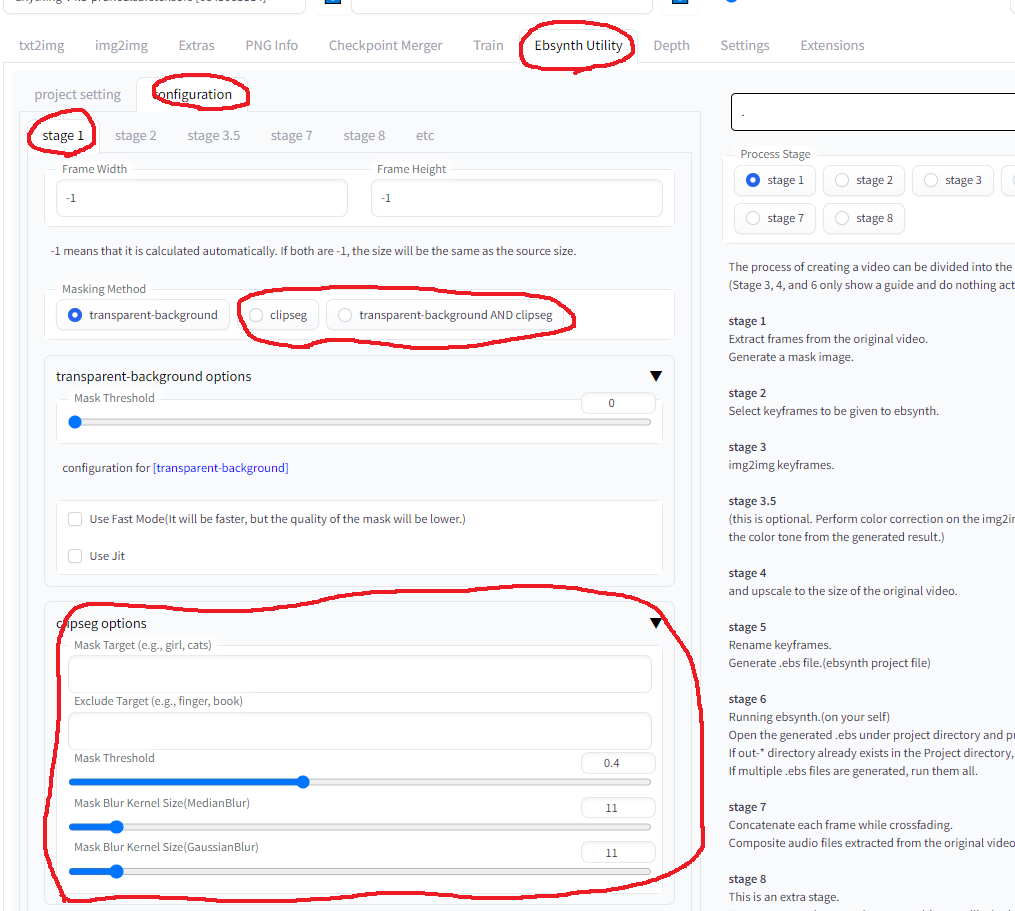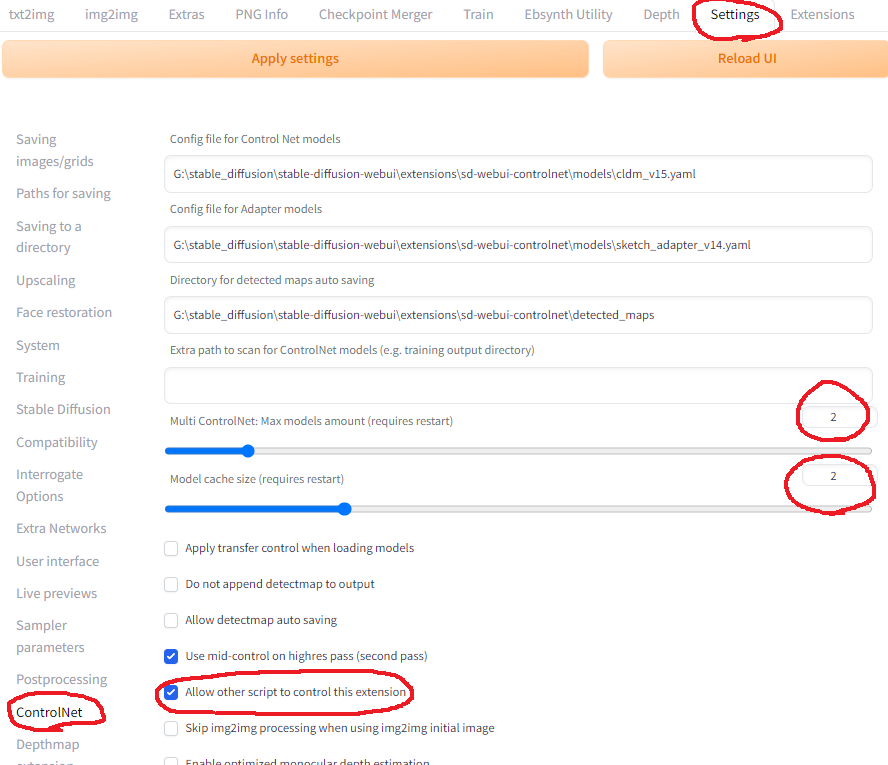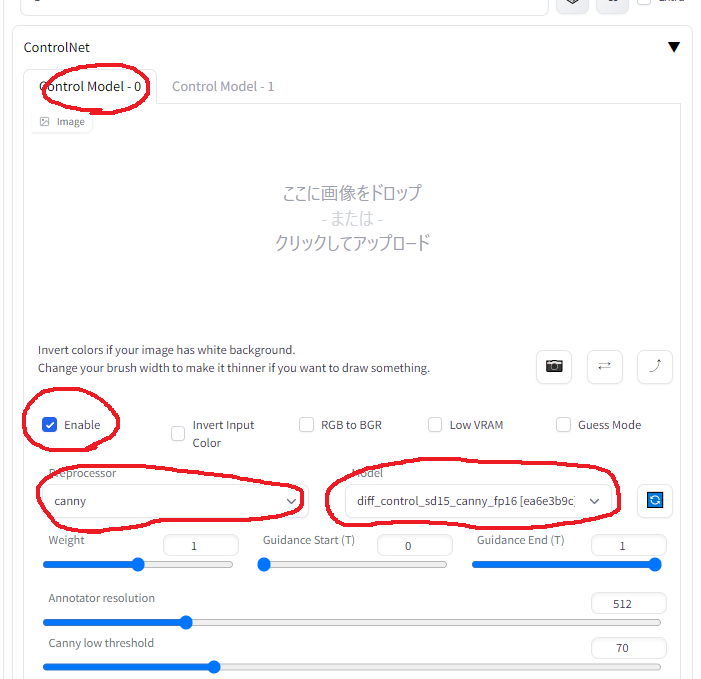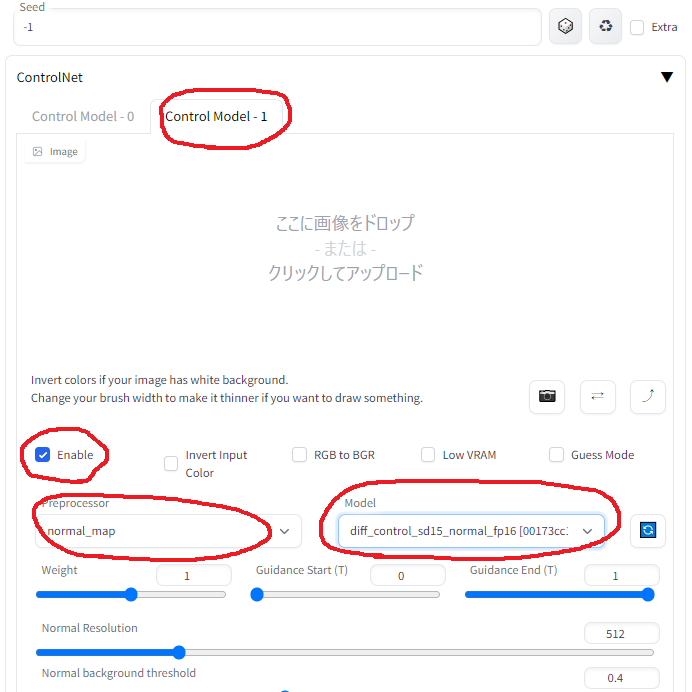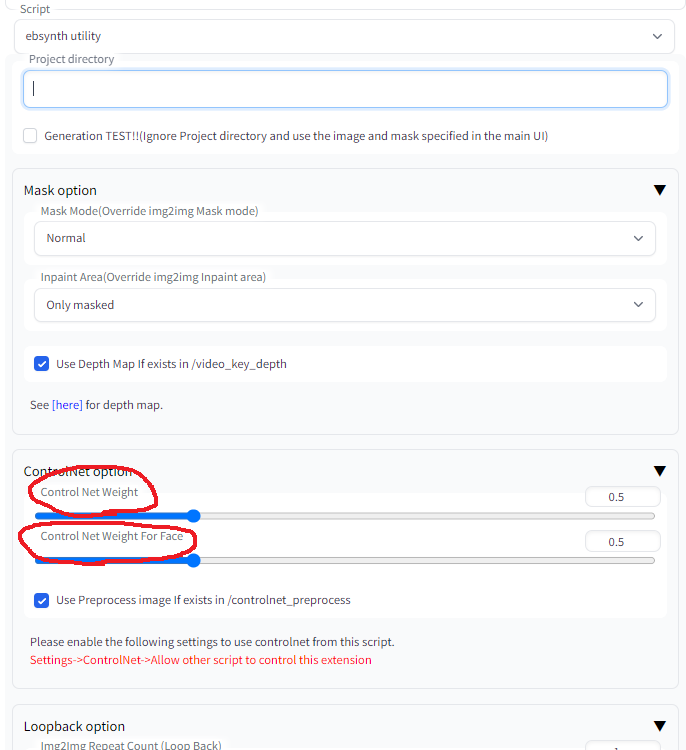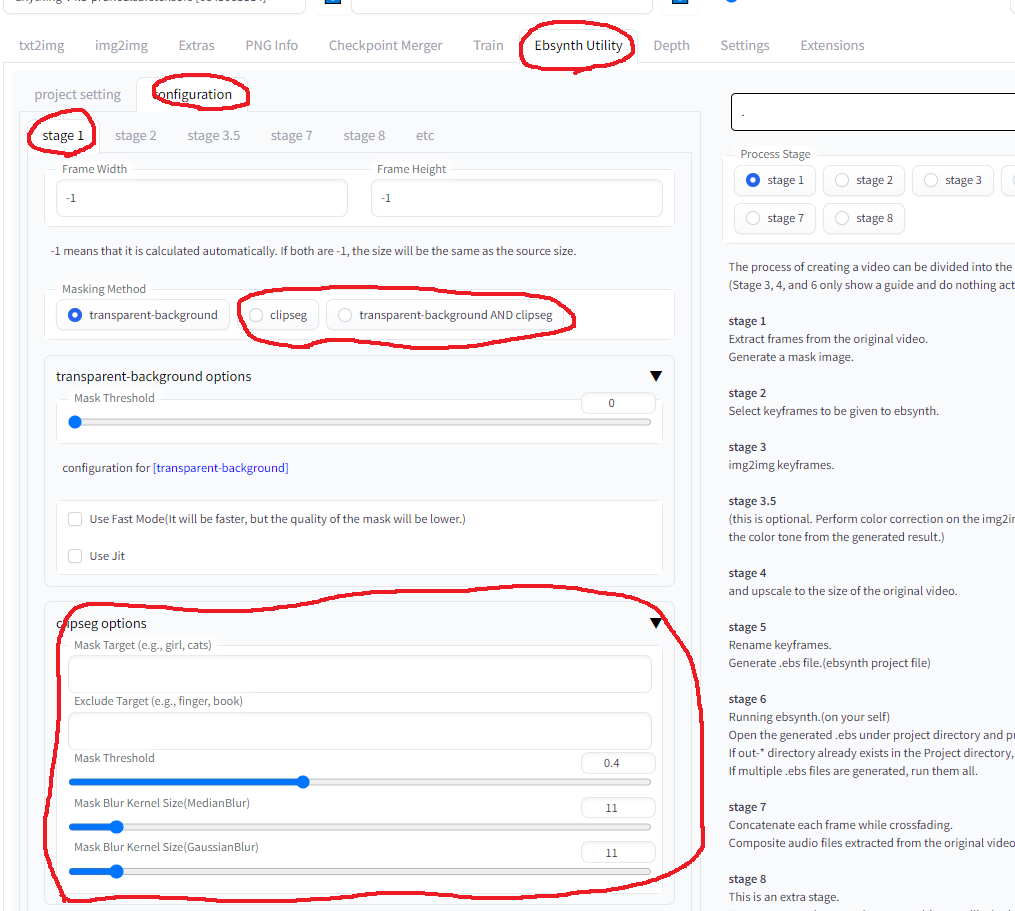ebsynth_utility
개요
img2img 및 ebsynth를 사용하여 비디오를 만들기위한 Automatic1111 UI Extension.
이 확장자는 ebsynth를 사용하여 편집 된 비디오를 출력 할 수 있습니다. (AE는 필요하지 않음)
ControlNet이 설치된 상태 에서이 확장의 모든 기능이 제대로 작동하고 있음을 확인했습니다!
Controlnet은 비디오 편집을위한 필수품이므로 설치하는 것이 좋습니다.
Multi Controlnet ( "Canny" + "Normal Map")은 비디오 편집에 적합합니다.
유연한 프롬프트 사양을 허용하는 txt2video 도구를 만들기 위해 AnimateFf-Cli를 수정했습니다. 원하는 경우 사용할 수 있습니다.
애니메이트 클리어 프롬프트 여행
샘플 2.mp4
예
Clipseg로 샘플 1 마스크
- 왼쪽에서 처음 : 원본
- 왼쪽에서 두 번째 : 마스킹 "고양이" "손가락 제외"
- 왼쪽에서 세 번째 : "고양이 머리"마스킹
- 오른쪽 : 컬러 매칭으로 수정 된 색상 (3.5 단계 참조)
- 여러 대상도 지정할 수 있습니다. (예 : 고양이, 개, 소년, 소녀)
샘플 _clipseg_and_colormacher.mp4
샘플 2 배경을 혼합하십시오
- 사람 : 걸작, 최고의 품질, 걸작, 1girl, 걸작, 최고의 품질, 애니메이션 스크린 캡, 애니메이션 스타일
- 배경 : 사이버 펑크, 공장, 방, 애니메이션 스크린 캡, 애니메이션 스타일
- 좋아하는 비디오와 혼합 할 수도 있습니다.
샘플 6.mp4
샘플 3 자동 태깅
- 왼쪽 : 원본
- 중앙 : 모든 키 프레임에 동일한 프롬프트를 적용하십시오
- 오른쪽 : 모든 키 프레임에서 DeepDanbooru의 자동 태그 적용
- 이 기능은 얼굴 표정, 핸드 표현 등의 상세한 변화를 향상시킵니다.
샘플 비디오에서 "close_eyes"및 "hands_on_own_face"태그가 추가되어 얼굴 앞에서 눈이 깜박임과 손을 더 잘 나타냅니다.
Sample_Autotag.mp4
샘플 4 자동 태깅 (LORA 적용 동적으로 적용)
- 왼쪽 : 모든 키 프레임에서 DeepDanbooru의 자동 태그 적용
- 오른쪽 : 모든 키 프레임에서 DeepDanbooru의 자동 태그를 적용 + "Anyahehface"Lora를 동적으로 적용하십시오.
- 자동으로 첨부 된 태그에 따라 TI, Hypernet, LORA 및 추가 프롬프트를 동적으로 적용하도록 기능을 추가했습니다.
샘플 비디오에서 "스마일"태그가 주어지면 Lora 및 Lora 트리거 키워드는 "Smile"태그의 강도에 따라 추가되도록 설정됩니다.
또한 자동으로 추가 된 태그가 잘못되기 때문에 불필요한 태그가 블랙리스트에 나열되어 있습니다.
사용 된 실제 구성 파일은 다음과 같습니다. 사용하기 위해 "프로젝트 디렉토리"에 배치되었습니다.
Sample.anyaheh.mp4
설치
- 운영 체제 (https://www.geeksforgeeks.org/how-to-install-ffmpmpeg-on-windows/에 대한 ffmpeg를 설치하십시오.
- Ebsynth를 설치하십시오
- WebUI의 확장 탭을 사용하여 [URL에서 설치]
용법
- [ebsynth 유틸리티] 탭으로 이동하십시오.
- 어딘가에 빈 디렉토리를 만들고 "프로젝트 디렉토리"필드를 작성하십시오.
- 어딘가에서 편집하려는 비디오를 배치하고 "원래 영화 경로"필드를 작성하십시오. 처음에는 몇 초의 짧은 비디오를 사용하십시오.
- 1 단계를 선택하고 생성하십시오.
- 1 단계에서 7 단계에서 순서대로 실행하십시오. 프로세스 중 진행 상황은 WebUI에 반영되지 않으므로 콘솔 화면을 확인하십시오. "완료된"이 보이면. Webui에서는 완료됩니다.
(현재 최신 WebUI에서 IMG2IMG의 기본 화면에서 이미지를 드롭하지 않으면 오류가 발생하는 것 같습니다.
결과에 영향을 미치지 않으므로 이미지를 삭제하십시오.)
참고 1
참고로 다음은 1280x720 30fps 15sec 비디오를 편집했을 때 내가 한 일이 있습니다.
1 단계
구성 할 것이 없습니다.
모든 프레임에 대한 비디오 및 마스크 이미지의 모든 프레임이 생성됩니다.
2 단계
이 확장을 구현할 때, 키 프레임 간격은 움직임이 많고 움직임이 거의없는 경우 더 짧은 곳으로 선택됩니다.
애니메이션이 분해되면 키 프레임을 늘리면 깜박 거든 키 프레임을 줄입니다.
먼저 기본 설정으로 한 번 생성하고 결과에 대해 걱정하지 않고 바로 앞서 나가십시오.
3 단계
키 프레임 중 하나를 선택하고 IMG2IMG에 던지고 [심문 Deepbooru]를 실행하십시오.
표시된 프롬프트에서 블러와 같은 원치 않는 단어를 삭제하십시오.
이미지 생성을 위해 평소와 같이 나머지 설정을 채우십시오.
다음은 내가 사용한 설정입니다.
- 샘플링 방법 : Euler a
- 샘플링 단계 : 50
- 너비 : 960
- 높이 : 512
- CFG 척도 : 20
- 거부 강도 : 0.2
확장 설정은 다음과 같습니다.
- 마스크 모드 (IMG2IMG 마스크 모드를 재정의) : Normal
- IMG2IMG 반복 카운트 (루프 백) : 5
- 반복 할 때 씨앗에 n을 추가하십시오 : 1
- Face Crop img2img : True를 사용하십시오
- 얼굴 감지 방법 : Yunet
- 최대 작물 크기 : 1024
- 얼굴 비난 강도 : 0.25
- 얼굴 면적 배율 : 1.5 (숫자가 클수록 모델의 그림 스타일에 가깝지만 신체와 합병 될 때 이동할 가능성이 높습니다.)
- 얼굴 프롬프트 활성화 : false
이 과정에서 시행 착오가 가장 시간이 많이 걸리는 부분입니다.
대상 폴더를 모니터링하고 결과가 마음에 들지 않으면 설정을 방해하고 변경하십시오.
[Prompt] [Denoising Strength] 및 [Face Denoising 강도] Face Crop IMG2IMG를 사용할 때는 결과에 큰 영향을 미칩니다.
Face Crop IMG2IMG에 대한 자세한 내용은 여기를 확인하십시오
여분의 메모리가 많으면 종횡비를 유지하면서 폭과 높이 값을 증가 시키면 결과가 크게 향상 될 수 있습니다.
이 확장은 조정에 도움이 될 수 있습니다.
https://github.com/s9roll7/img2img_for_all_method
위의 정보는 ControlNet이없는시기입니다.
ControlNet이 함께 사용될 때 (특히 멀티 제어 장치) "강도"를 높은 값으로 설정하는 것도 잘 작동하며 1.0으로 설정하더라도 의미있는 결과가 발생합니다.
"Denoising Strength"가 높은 값으로 설정되면 "Loop Back"을 1으로 설정할 수 있습니다.
4 단계
그것을 위 또는 아래로 확장하고 원본 비디오와 정확히 같은 크기로 처리하십시오.
이 과정은 한 번만 수행해야합니다.
- 너비 : 1280
- 높이 : 720
- 업 스칼러 1 : R- 에스 간 4x+
- 업 스칼러 2 : R- 에스 르간 4x+ 애니메이션 6b
- Upscaler 2 가시성 : 0.5
- GFPGAN 가시성 : 1
- Codeformer 가시성 : 0
- Codeformer 중량 : 0
5 단계
구성 할 것이 없습니다.
.EBS 파일이 생성됩니다.
6 단계
.ebs 파일을 실행하십시오.
설정을 변경하지는 않지만 .EBS 설정을 조정할 수 있습니다.
7 단계
마지막으로 비디오를 출력하십시오.
제 경우에는 1에서 7까지의 전체 프로세스가 약 30 분이 걸렸습니다.
- 크로스 페이드 혼합 속도 : 1.0
- 수출 유형 : MP4
참고 2 : 멀티 컨트롤넷을 함께 사용하는 방법
Webui 설정에서
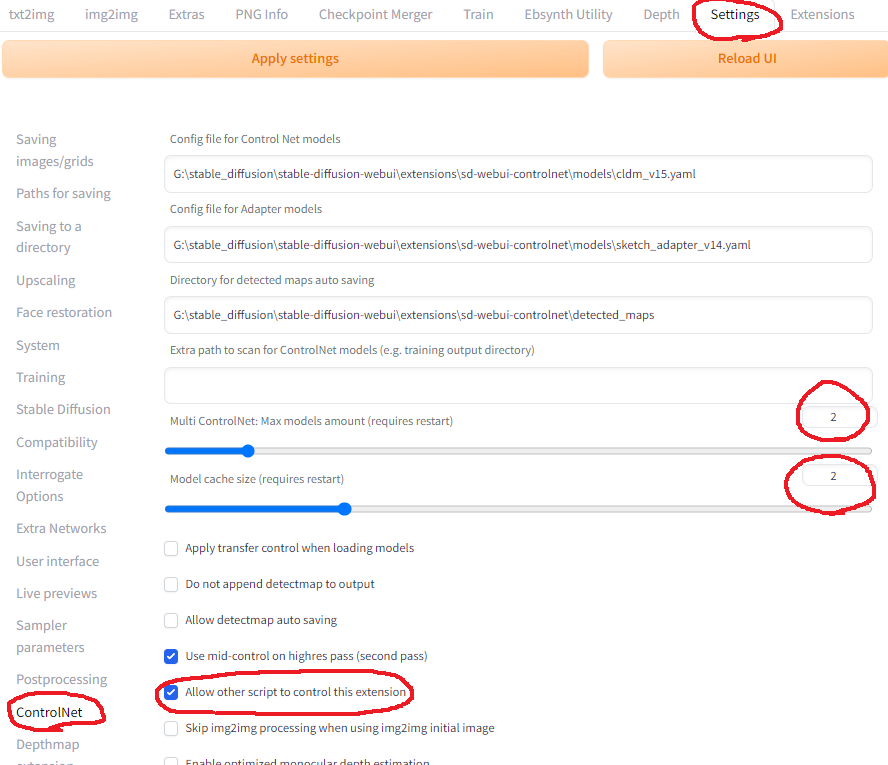
img2img 탭의 Controlnet 설정 (Controlnet 0 용)
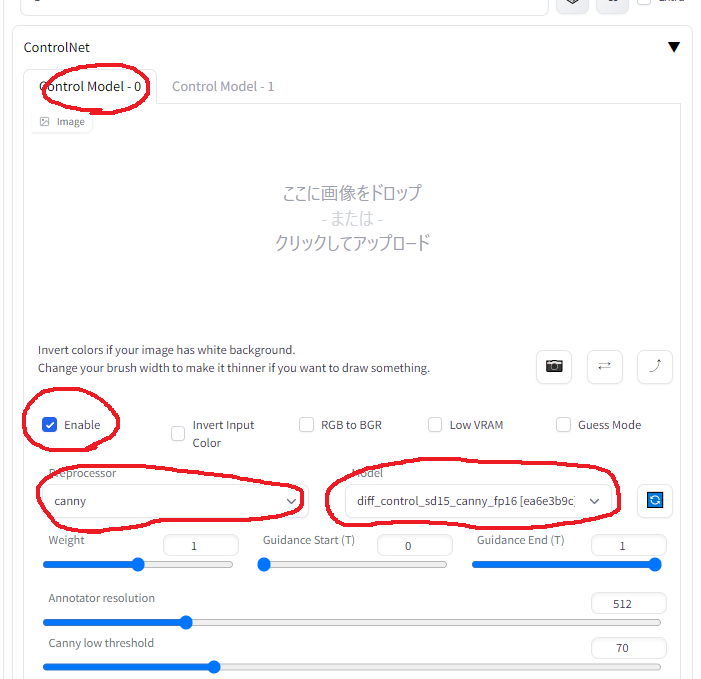
IMG2IMG 탭의 ControlNet 설정 (Controlnet 1)
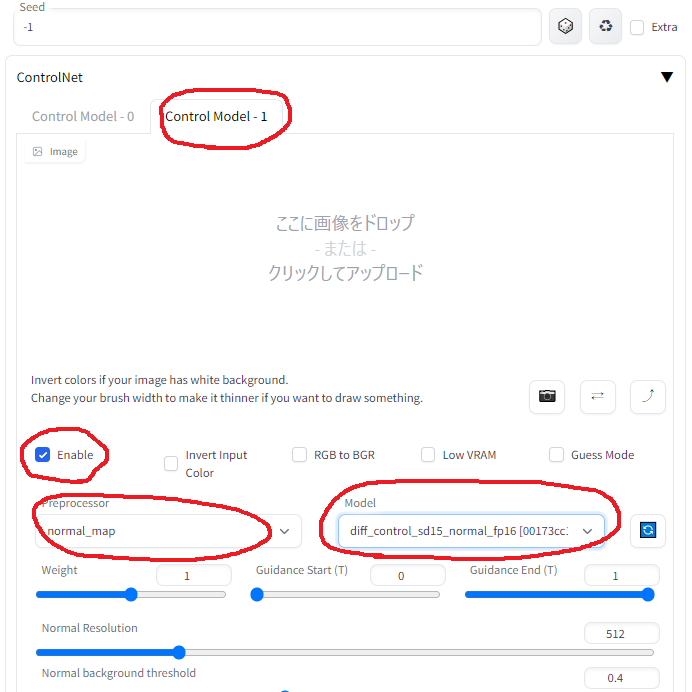
img2img 탭의 ebsynth_utility 설정에서
경고 : Controlnet 설정에서 "무게"는 다음 값으로 재정의됩니다. 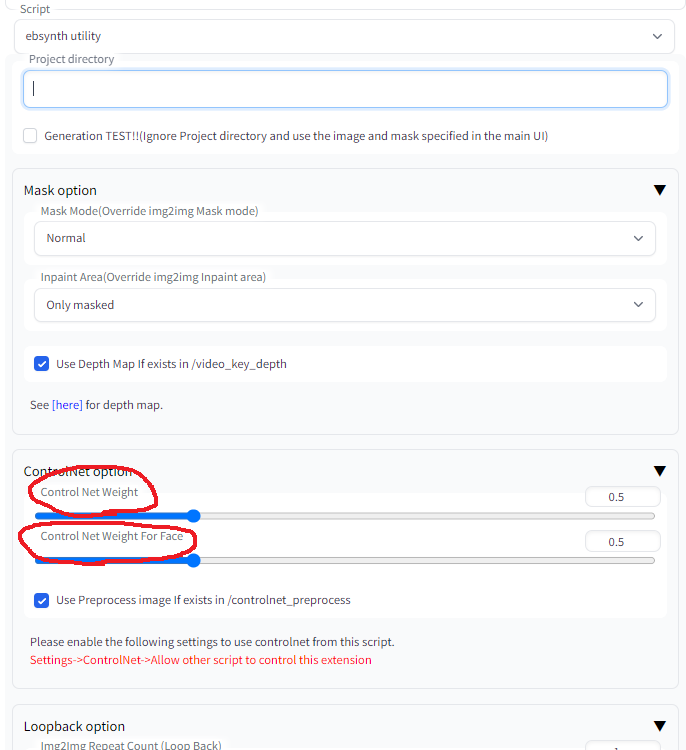
참고 3 : Clipseg를 사용하는 방법